
原理图编辑器窗口的菜单栏下面是经常用到的工具栏,它将一些最常用的命令以按钮的形式表示出来,为设计人员提供了很大的方便。这些命令在菜单栏也可以实现,所以工具栏是命令的一种快捷方式。设计人员可以自行设置工具栏的显示或隐藏状态,使原理图编辑器窗口更适合设计人员的操作习惯,提高工作效率。
执行菜单命令【View】/【Toolbars】,再分别选择其中的【Schematic Standard】命令、【Mixd Sim】命令、【Formatting】命令、【Utilities】命令、【Wiring】命令、【Navigation】命令便可以打开这些工具栏,或者在原理图编辑器窗口中工具栏的某个位置右击,然后在弹出的快捷菜单中勾选工具栏的复选框也可以显示或隐藏这些工具栏。在这6个工具栏中经常使用的是【Schematic Standard】工具栏、【Wiring】工具栏和【Utilities】工具栏。
1.【Schematic Standard】工具栏
【Schematic Standard】工具栏主要包括新建、打开、保存、打印、窗口的放大与缩小、复制、粘贴、撤销、选择、帮助等常用工具按钮,如图2-15所示。
![]()
图2-15 【Schematic Standard】工具栏
2.【Wiring】工具栏
【Wiring】工具栏的主要功能是放置具有电气特性的元件、导线、网络标号等,如图2-16所示。
![]()
图2-16 【Wiring】工具栏
3.【Utilities】工具栏(www.xing528.com)
【Utilities】工具栏包含多个子菜单选项,单击任一功能按钮均会弹出相应的工具栏,如图2-17所示。
![]()
图2-17 【Utilities】工具栏
(1)绘图工具:如图2-18(a)所示,利用该工具栏可以绘制直线、多边形、椭圆弧、贝塞尔曲线、矩形、圆角矩形、椭圆等,还可以放置文本框、图片,并设定粘贴队列。
(2)排列对齐工具:如图2-18(b)所示,该工具栏可以对元件位置的排列进行设置。
(3)电源工具:如图2-18(c)所示,该工具栏提供了各种常用电源的端口。
(4)网格工具:如图2-18(d)所示,该工具栏提供了各种网格工具。
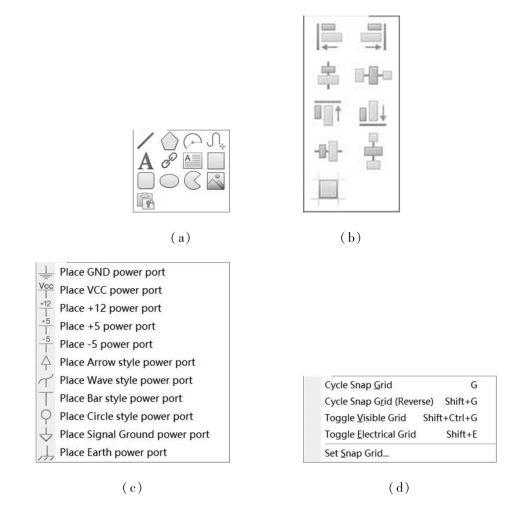
图2-18 【Utilities】工具栏子菜单选项
(a)绘图工具;(b)排列对齐工具;(c)电源工具;(d)网格工具
免责声明:以上内容源自网络,版权归原作者所有,如有侵犯您的原创版权请告知,我们将尽快删除相关内容。




